Mi a Modern Setup Host a Windows 10 rendszerben, és biztonságos-e?
Vegyes Cikkek / / August 04, 2021
A Modern setup host a Windows 10 operációs rendszer egyik központi eleme vagy folyamata. Általában ez a folyamat inaktív marad, és nem érinti a rendszer teljesítményét. De van egy fontos felhasználása, amely nagyon fontos a rendszer naprakészen tartásához. Tehát, ha arra kíváncsi, hogy a folyamat valójában mit csinál és biztonságos-e, akkor gyorsan el kell olvasnia ezt a cikket.
A Modern setup gazdagép alapvetően a rendszer hátterén fut. Ez azt jelenti, hogy nincs olyan felhasználói felület, amelyet láthatna vagy amellyel interakcióba léphetne. Tehát elgondolkodhat azon, hogy miért is működik egyáltalán? De a Modern telepítő gazdagép felelős a frissítések telepítéséért a Windows 10 rendszerre.
Képzelje el, hogy alkalmazást szeretne telepíteni a Windows 10 operációs rendszerére. Ehhez le kell töltenie és futtatnia kell a setup.exe fájlt a program telepítéséhez. Hasonlóképpen, a Windows a modern telepítő gazdagépet használja a letöltött Windows frissítési fájlok telepítéséhez. Összehasonlíthatja ezt a folyamatot a setup.exe fájllal, amelyet a Windows telepítési adathordozójában vagy az iso fájlban talál. Ennek hasonló funkciói vannak, de a háttérben fut.
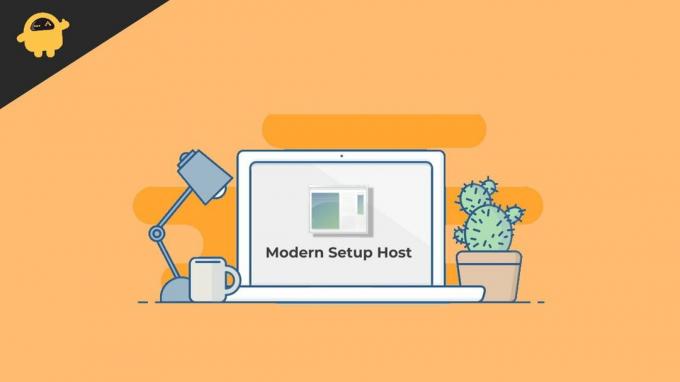
Az oldal tartalma
- Mi a Modern Setup Host a Windows 10 rendszerben, és biztonságos-e?
-
A Modern Setup gazdagépével kapcsolatos kérdések
- Futtassa a Frissítések hibaelhárítót
- Törölje a Software Distribution mappa tartalmát
- Futtassa az SFC Scannow és a DISM eszközöket
- Következtetés
Mi a Modern Setup Host a Windows 10 rendszerben, és biztonságos-e?
Ami a biztonságot illeti, nem kell aggódnia, ha a Windows rendszert a hivatalos ISO vagy telepítő adathordozó segítségével telepítette. Mivel harmadik féltől származó források és kalózablakok telepítése esetén nagyon nehéz megmondani, hogy egy folyamat legitim-e és biztonságos-e.
Mindenesetre bármikor ellenőrizheti a folyamat tulajdonságait. Ehhez,
- Keresse meg a folyamatot a Feladatkezelőben, és kattintson rá a jobb gombbal.
- A lehetőségek közül válassza ki a megnyitott fájl helyét. Ezzel meg kell nyitnia azt a helyet, ahonnan a folyamat fut a fájlkezelőben.
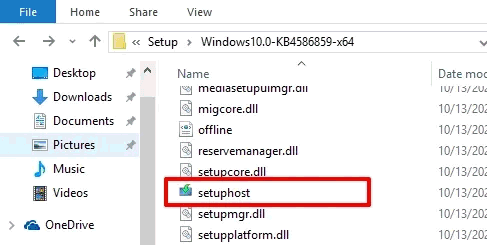
- Kattintson a jobb gombbal a setuphost.exe fájlra, és válassza ki a tulajdonságokat annak vizsgálatához.
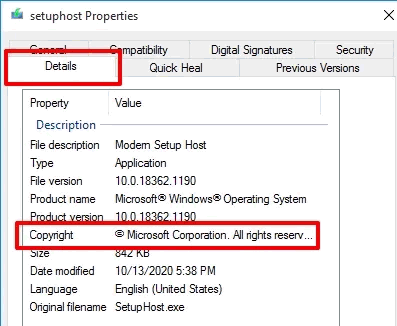
- A Részletek lapon meg kell tudni, hogy a Microsoft származik-e. Ha igen, akkor biztonságos.
Ha valami mást és vázlatosat talál, itt az ideje, hogy készítsen biztonsági másolatot a fontos dolgokról, és a megbízható kártevőirtó eszköz segítségével ellenőrizze a rosszindulatú programokat. A legrosszabb esetben érdemes újratelepíteni a Windows operációs rendszert a számítógépére, és egy engedélyezett termékkulcson keresztül aktiválni.
A Modern Setup gazdagépével kapcsolatos kérdések
Mivel ez egy alapvető Windows fájl, ezért ebben a folyamatban mindig lehetnek hibák. Ezek a hibák többnyire azt eredményezhetik, hogy nem lehet frissíteni vagy frissíteni a Windows 10 telepítését. De szerencsére vannak egyszerű megoldások a folyamathoz kapcsolódó kérdésekre.
Futtassa a Frissítések hibaelhárítót
A Modern telepítési gazdagéppel kapcsolatos problémák első és legfontosabb megoldása a Hibaelhárító futtatása. Ennek képesnek kell lennie szinte minden ostoba és apró probléma megoldására, amelyek gyakran nagy kérdésekhez vezetnek. A hibaelhárító futtatásához látogassa meg a következő módon, és kattintson a hibaelhárítási linkre.
- Nyissa meg a Beállítások alkalmazást a Windows + I gyorsbillentyűvel.
- Most keresse meg a hibaelhárítást, és kattintson az Egyéb problémák elhárítása elemre.
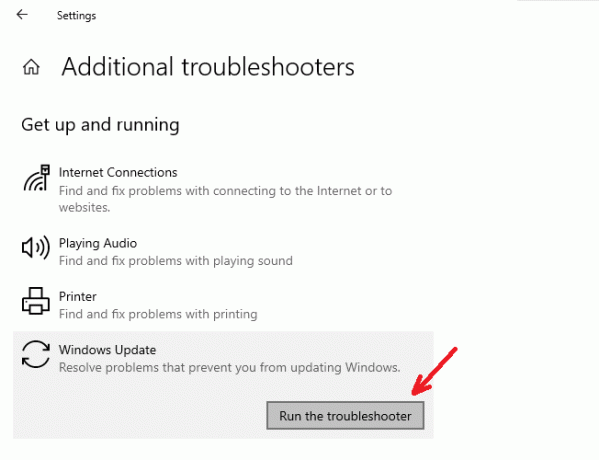
- Válassza a Windows frissítés lehetőséget, és hagyja egy ideig futtatni a hibaelhárítót.
Képesnek kell lennie a probléma megoldására, ha a probléma nagyon kicsi. Egyébként legalább részletesen bemutatja azokat a kérdéseket, amelyekkel megkeresheti az internetet, vagy fórumokban kérdezhet.
Hirdetések
Törölje a Software Distribution mappa tartalmát
A Windows frissítés az összes letöltött frissítési fájlt egy mappában, nevezetesen a Szoftver terjesztési mappában tárolja. Egyszerűen törölheti a mappát, ha bármilyen probléma arra kényszerül a frissítőben, hogy újratöltse a sérült fájlokat, ezzel elkerülve a bármilyen típusú hibát.
- Nyissa meg a Futtatás párbeszédpanelt a Windows + R billentyűvel.
- Írja be a SoftwareDistribution nevet, és nyomja meg az Enter billentyűt.
- Amikor egy mappa megnyílik a fájlkezelőben, válassza ki annak teljes tartalmát.
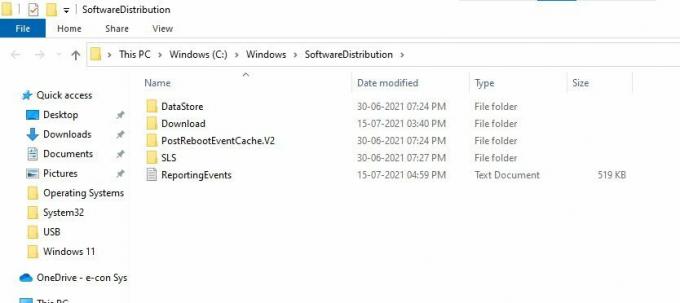
- Végül törölje őket a törlés vagy a Shift + törlés billentyűk segítségével.
Futtassa az SFC Scannow és a DISM eszközöket
A Windows néhány fontos eszközt tartalmaz, amelyek megmenthetik a napot, ha a Windows nem megfelelően viselkedik. Az egyik az SFC vagy a rendszerfájl-ellenőrző, egy másik pedig a DISM vagy a Deployment Image Servicing and Management. Ezek az eszközök segíthetnek a sérült rendszerfájlokkal rendelkező rendszerek helyreállításában és javításában.
- Először nyissa meg a Power Shellet vagy a parancssort rendszergazdaként. (Windows gyorsgomb + X, majd nyomja meg az A billentyűt)
- Írja be a következő parancsokat:
SFC / SCANNOW
- Majd ha nem sikerült, próbálkozzon:
DISM / Online / Cleanup-Image / ScanHealth. DISM / Online / Cleanup-Image / RestoreHealth
- Ennek képesnek kell lennie a probléma megoldására.
Következtetés
Tehát, mint láthatja, a Modern Setup gazdagép egy jogos Windows 10 fájl, amely hasznos a rendszer frissítéséhez. Ennek ellenére nem kell aggódnia, ha a Windows eredeti példányát telepítette. Tehát nincs értelme a folyamat eltávolításának vagy leállításának annak nagyon erőforrás-éhes viselkedése ellenére. Mivel a folyamatnak több erőforrást kell fogyasztania a frissítési folyamat felgyorsításához, ami normális, csak hagyjon neki egy kis időt és folyamatot, hogy egy idő után automatikusan befejezze a munkáját.
Hirdetések
Kapcsolódó cikkek:
- Javítás: A családbiztonsági alkalmazás nem működik a Windows 10 rendszeren
- Javítás: Az egér érzékenysége véletlenszerűen változik a Windows 10 rendszeren
- A Windows számítógépem nem ismeri fel az Android telefonomat Részletes javítás
- Engedélyezze vagy tiltsa le a kiemelt rendszergazdai fiókot a Windows 10 rendszerben
- Hogyan lehet helyreállítani a törölt felhasználói fiókot vagy profilt a Windows 10 rendszerben

![Stock firmware telepítése a Sunvell T95Z Max TV Box készülékre [Android 7.1.2]](/f/598f366964e5afe2aa5760bdeff2fbfb.jpg?width=288&height=384)
![Töltse le és telepítse az AOSP Android 10 alkalmazást az Allview A10 Plus alkalmazáshoz [GSI Treble]](/f/e86a4eea910144d2d2171b0da9071ff3.jpg?width=288&height=384)
